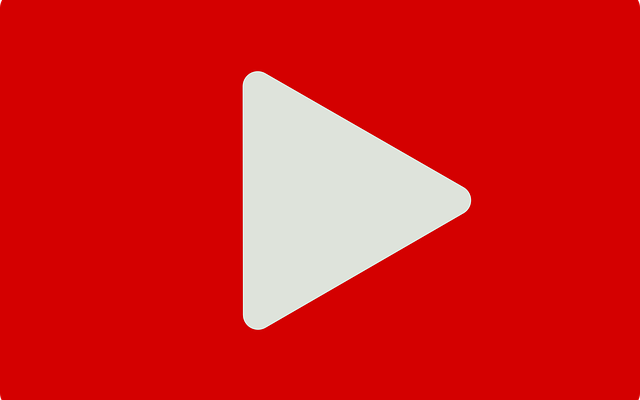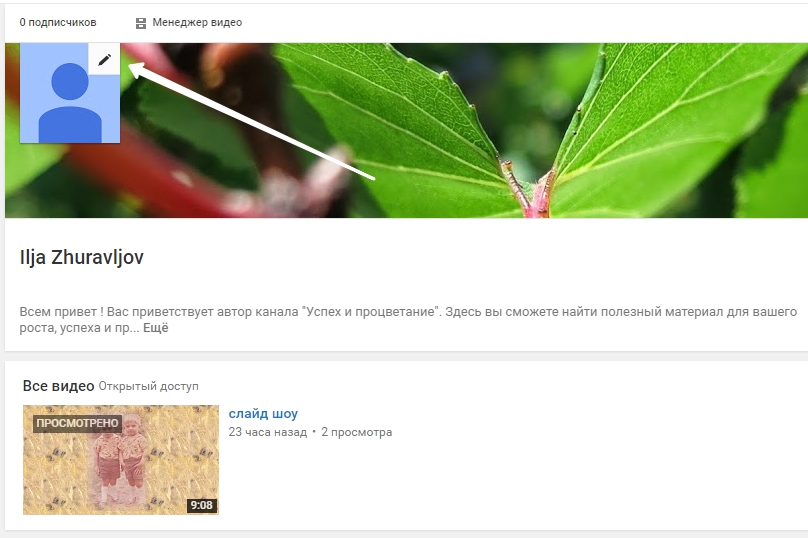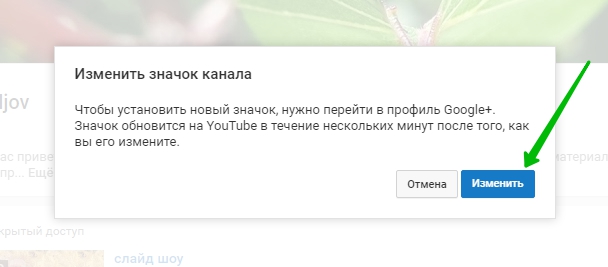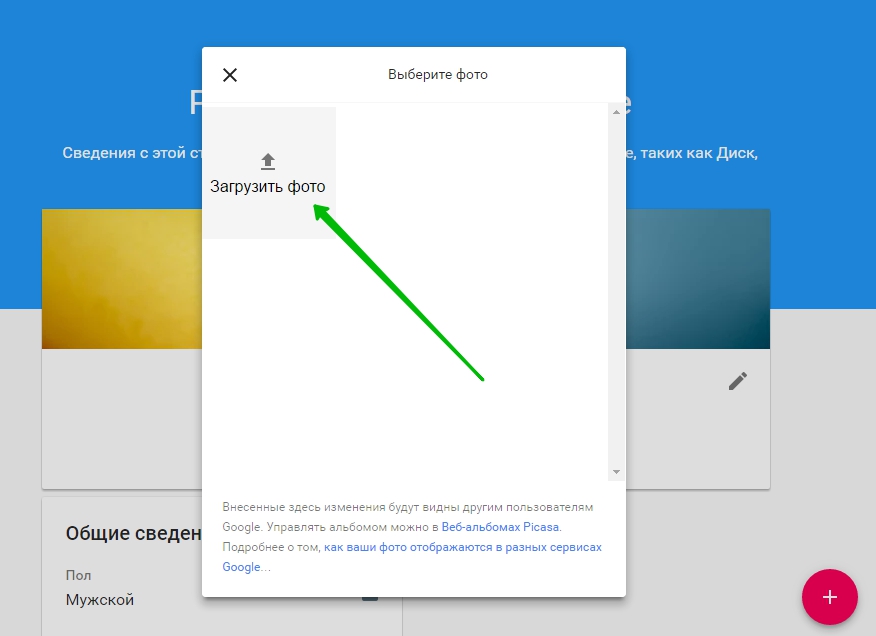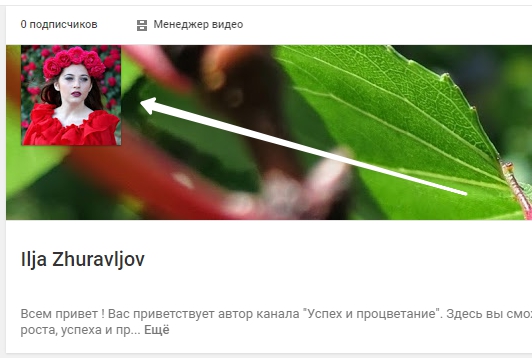Продолжаем создавать свой видео канал на ютуб. Сегодня вы узнаете как изменить значок своего ютуб канала. Значок канала отображается поверх обложки канала вверху с левой стороны. Чтобы изменить значок канала, наведите курсор мыши на значок канала и нажмите на значок редактирования, который будет отображаться в правом верхнем углу значка канала.
Далее, у вас откроется окно где вам нужно нажать на кнопку — Изменить. Ваш значок отображается не только для ютуб канала, но и для профиля Google и Google+. Обратите внимание, что значок обновится в течении нескольких минут, после того как вы его измените.
Далее, на следующей открывшейся странице нажмите на вкладку — Загрузить фото. Выберите на своём компьютере фото, которое вы хотите установить на значок своего канала и профиля Google.
Далее, после того как фото загрузится, выберите ракурс фото и нажмите вверху на кнопку — Готово.
Далее, примерно через 5 минут зайдите на свой ютуб канал, обновите или перезагрузите канал. У вас будет отображаться новый значок, который вы установили.
Обратите внимание, что этот же значок будет отображаться в вашем профиле Google и Google+.